Убрать звук из видео онлайн: 5 лучших способов
Автор: Ирина Климова
|
4.7 Оценок: 3 (Ваша: )
Иногда из видеозаписи нужно удалить звуковую дорожку, например, если вы создаете контент для YouTube и хотите избежать блокировки из-за авторских прав. Также это нужно, чтобы наложить поверх фильма свой голос или заменить аудио плохого качества. Если это небольшой проект, вы можете быстро убрать звук из видео онлайн. В этой подборке мы рассмотрим удобные интернет-площадки, которые подойдут для любых проектов новичкам и более продвинутым пользователям.
Альтернатива: видеоредактор ВидеоМОНТАЖ
Онлайн-редакторы не нужно скачивать и устанавливать, но они зависят от скорости интернета и накладывают ограничения на количество и размер файлов. Если вы не хотите, чтобы ваше творчество было ограничено, воспользуйтесь программой ВидеоМОНТАЖ.
ВидеоМОНТАЖ
Это многофункциональный редактор, в котором можно обрабатывать клипы, улучшать качество изображения, объединять файлы и создавать фильмы любой длительности и сложности. ВидеоМОНТАЖ удобен в управлении и быстро запускается на бюджетных и маломощных компьютерах и ноутбуках. Поэтому он станет хорошим стартом для тех, кто хочет изучить монтаж и редактирование видео с нуля.
Скачайте программу для удаления звука из видео
Скачать бесплатно!Отлично работает на Windows 11, 10, 8, 7 и XP
5 лучших способов убрать звук из видео онлайн
На просторах интернета существует множество сервисов, позволяющих редактировать видеофайлы, в том числе удалять аудиодорожку.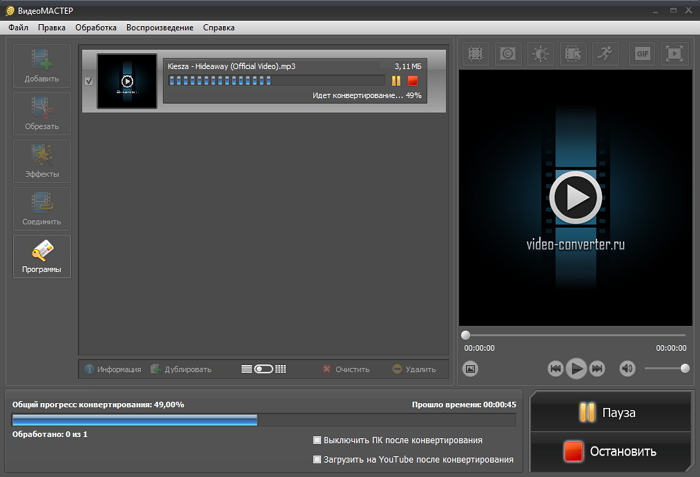 Наш обзор поможет подобрать оптимальный сервис, на котором можно вырезать звук из видео онлайн без программ.
Наш обзор поможет подобрать оптимальный сервис, на котором можно вырезать звук из видео онлайн без программ.
CloudConvert
CloudConvert — популярный англоязычный ресурс для изменения форматов различных типов медиафайлов. Во время конвертации вы можете выбрать дополнительные настройки, приглушить или полностью убрать звук из видеофайлов. Сервис позволяет импортировать файлы с жесткого диска компьютера, обработать видеоролик по ссылке или из Google Drive, OneDrive и Dropbox.
Чтобы выключить аудио, загрузите оригинальный видеофайл и подберите выходной формат. После того, как сервис обработает ролик, раскройте настройки, нажав на кнопку в виде шестеренки. В блоке Audio выставьте параметр «none» в пункте Audio Codec.
Помимо работы с аудио, сервис позволяет отрегулировать параметры качества, выставить разрешение экрана, обрезать длину. Сайт не требует оплаты, нет скрытых премиум-опций. Единственным недостатком можно назвать отсутствие русскоязычной локализации. Исходя из того, что придется разбираться в подробных настройках, это довольно существенный минус для тех, кто не знает английского.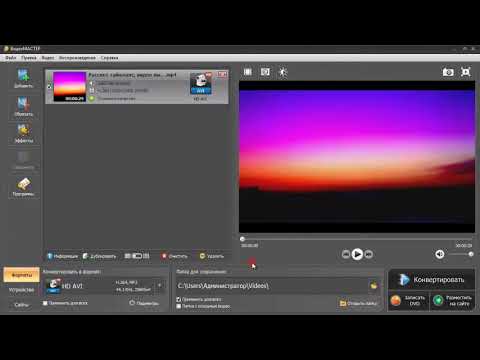
CloudConvert
Плюсы:
Минусы:
AudioRemover
Как понятно из названия, AudioRemover умеет решать одну задачу: удалять аудиодорожку из видеофайлов. Сервис обрабатывает видеоклипы, загруженные с компьютера, и поддерживает файлы MP4, AVI, WMV, MOV размером до 500 МБ. Этого достаточно для обработки стандартного ролика и небольшого фильма.
Работать на сервисе предельно просто: добавляете клип кнопкой «Просмотреть», кликаете «Загрузить видео». Когда импорт завершится, сервис автоматически вырежет звуковую дорожку. Никаких дополнительных настроек или установок не требуется, вы можете сразу же скачать файл на компьютер уже без звука.
Огромным преимуществом является то, что сервис не меняет формат и качество видеоклипа. На выходе вы получаете оригинальный файл с теми же установками, только с отключенным аудио. Сайт поддерживает русский язык и полностью бесплатен, огорчает лишь отсутствие пакетной обработки.
На выходе вы получаете оригинальный файл с теми же установками, только с отключенным аудио. Сайт поддерживает русский язык и полностью бесплатен, огорчает лишь отсутствие пакетной обработки.
AudioRemover
Плюсы:
Минусы:
Ezgif
Сайт Ezgif разработан специально для того, чтобы пользователи могли создавать анимированные GIF, WebP и APNG из статичных изображений и видеофайлов. Однако на сервисе также имеются функции редактирования видео. Доступны базовые инструменты: кадрирование, поворот, установка разрешения, обрезка, изменение скорости, объединение файлов и удаление звука.
Нужные функции находятся в разделе «Video to GIF». Чтобы вырезать музыку из видео онлайн, выберите инструмент «Mute» и импортируйте ролик с жесткого диска или по ссылке. Сервис заглушает аудиоряд в автоматическом режиме, после чего можно выбрать вариант экспорта и дополнительно обработать клип: отрегулировать длительность, изменить размер и другое.
Сервис заглушает аудиоряд в автоматическом режиме, после чего можно выбрать вариант экспорта и дополнительно обработать клип: отрегулировать длительность, изменить размер и другое.
Сайт полностью бесплатен и не накладывает водяной знак, что не может не радовать. К сожаление, управление нельзя назвать интуитивным, а отсутствие русского перевода дополнительно осложняет навигацию. Также следует отметить небогатый выбор исходных форматов: из видео поддерживается только MP4.
Ezgif
Плюсы:
Минусы:
Видео конвертер онлайн
Этот сервис является полноценным онлайн-конвертером видеофайлов. Однако в том числе Видео конвертер онлайн предлагает возможности работы со звуком, в том числе смену формата, изменение битрейта и удаление звуковой дорожки.
Однако в том числе Видео конвертер онлайн предлагает возможности работы со звуком, в том числе смену формата, изменение битрейта и удаление звуковой дорожки.
Просто загрузите клип на сервер, разверните блок с настройками и поставьте галочку напротив пункта «Без звука». Так как в первую очередь это конвертер, не забудьте отметить формат исходного файла. Кроме обычных вариантов можно выбрать пресеты для просмотра на iPhone, Android, BlackBerry, Samsung, Sony и Nokia.
Сервис радует лаконичностью и простым управлением, понятным с первого взгляда. Единственное, к чему можно придраться – загружать можно только один файл, а также нужно менять видеоформат, что может сказаться на качестве картинки.
Видео конвертер онлайн
Плюсы:
Минусы:
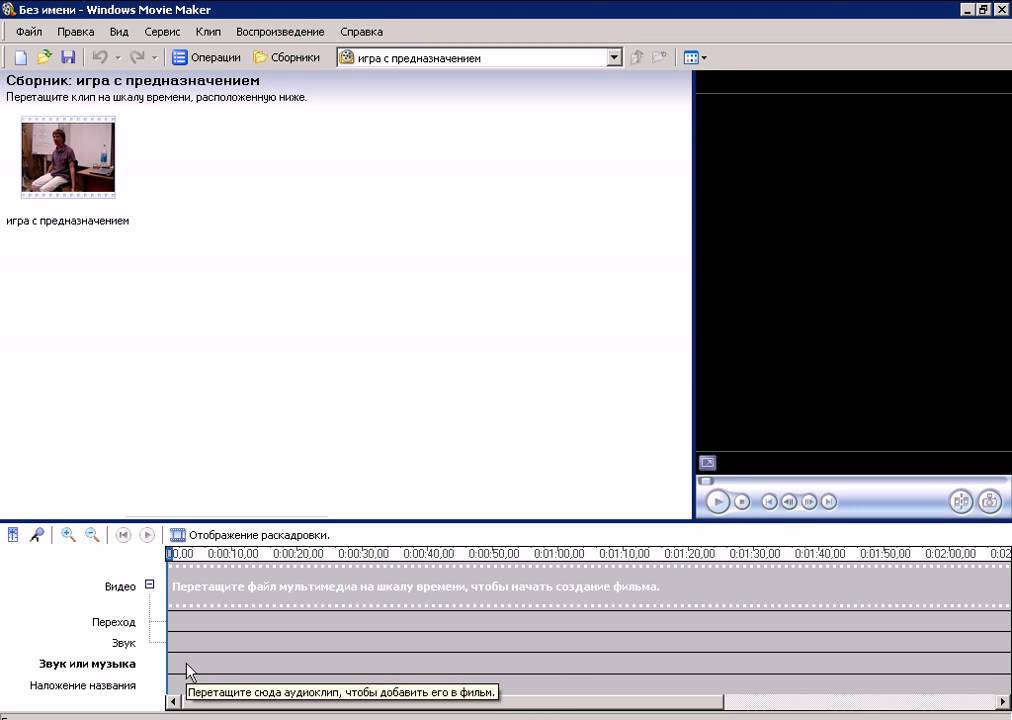
Clideo
Clideo — единственный сайт в подборке, на котором за продвинутые услуги требуют оплату. Однако основной функционал бесплатен, причем здесь вы найдете инструмент практически для любой задачи, связанной с видео. Сервис предлагает инструменты объединения файлов, зацикливание видеоряда, оптимизацию и компрессию, создание промо-роликов по шаблонам и многое другое. Импортировать ролики можно сразу 4 способами: с компьютера, по прямой URL-ссылке, с Dropbox и Google Drive.
После импорта сайт предлагает скачать готовый результат или открыть редактор, где дополнительно можно наложить фильтры, обрезать клип и кадрировать картинку. Сервис не требует конвертации, но, если вы решили сменить формат, выбор приятно радует. Клип экспортируется в прекрасном качестве без искажений, но с водяным знаком сайта. Если хотите избавиться от логотипа, придется купить премиум-аккаунт.
Clideo
Плюсы:
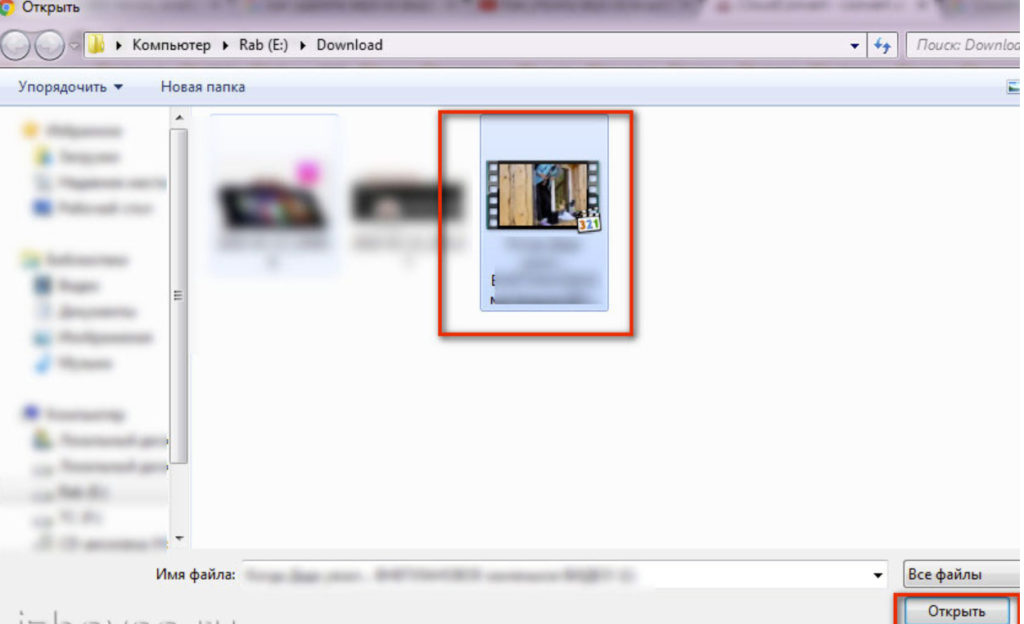
Минусы:
Заключение
Как видите, чтобы сделать видео без музыки, не требуется установка дополнительного программного обеспечения. Однако стоит иметь в виду, что онлайн-сервисы не подходят для серьезных проектов, многие конвертеры отрицательно влияют на качество изображения. Поэтому лучше установить универсальный софт, который дает доступ к полноценным инструментам редактирования.
ВидеоМОНТАЖ позволит полностью удалить звук из кадра, приглушить громкость или заменить оригинальное аудио на новую песню или голосовой файл. Кроме этого, можно провести профессиональную озвучку и параллельно улучшить качество видеоролика. Скачайте редактор с нашего сайта и создавайте видеоролики любой сложности легко и быстро, даже если прежде никогда этого не делали.
Уберите звук из видео в программе ВидеоМОНТАЖ
Скачать сейчас!Отлично работает на Windows 11, 10, 8, 7 и XP
Вам также может быть интересно:
ТОП-20 лучших программ для монтажа видео
Рейтинг программ для создания видео из фото с музыкой
Как просто обрезать видео без потери качества
Отключите звук видео — Удаляйте аудио из видео онлайн
Yдалить звук из Bидео
Удалите аудио из видео. Отключите звук видео онлайн и бесплатно
Отключите звук видео онлайн и бесплатно
Удаляйте звук из вашего видео онлайн и бесплатно
VEED — это онлайн видеоредактор, который позволит вам удалить аудиодорожки всего за несколько нажатий. Вы можете убрать звук из части или всего видео целиком не устанавливая никаких программ. Сделайте это прямо в своем браузере. Наш инструмент для удаления аудио совершенно бесплатный. Не нужно платить за дорогие приложения, как Adobe Premiere Pro! Более того, его очень легко использовать. Вам не нужен опыт видеоредактирования.
Вы также можете добавить свои аудиофайлы после удаления оригинального аудио с видео. Добавляйте фоновую музыку, звуковые эффекты и другое. Просто загрузите ваше видео, нажмите на кнопку удаления звука, и добавьте аудиофайл (по желанию). Экспортируйте ваше видео как MP4 файл и поделитесь им в соцсетях!
Как удалить аудио с видео
Загрузите ваше видео
Нажмите “Выбрать Видео” и выберите видео из вашей папки. Вы также можете переместить его в редактор.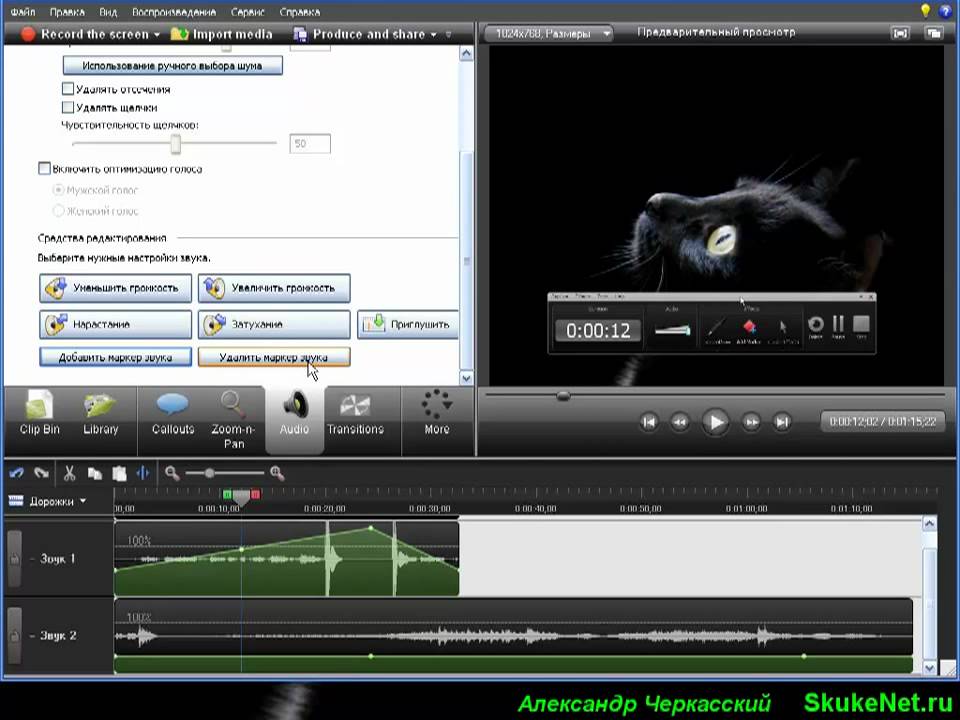
Уберите звук из аудио
Выберите видео в редакторе и нажмите на иконку звука, чтобы удалить аудиодорожку. Это все! Вы удалили аудио из вашего видео.
Экспортируйте
Вы можете сразу скачать ваше новое видео. Нажмите “Экспорт” — и ваше видео будет экспортировано как MP4 файл.
Инструкция по удалению звука из видео
Удалите звук из части или всего видео
Если вы хотите удалить только часть аудио из вашего видео, вы можете разделить видео на части и заглушить выбранные дорожки. Для разделения видео просто переместите курсор в необходимое место и нажмите на инструмент “Разделить” прямо над редактором. Выберите дорожку, которую вы хотите заглушить и нажмите на иконку звука для его заглушения. Чтобы удалить звук из видео целиком, просто выберите видео и нажмите на иконку звука, — готово!
Добавьте аудиофайл, чтобы заменить оригинальный
По желанию вы можете добавить аудиофайл, чтобы заменить оригинальный звук вашего видео. После удаления звука из видео нажмите на знак плюса (+) снизу справа или нажмите “Загрузить” в левом меню. Вы можете добавить MP3, WAV, M4A и другие типы аудиофайлов. Добавьте бесплатные аудио для создания прекрасного музыкального видео. Вы можете добавить звуковые эффекты, голосовые записи,рассказ, дубляж и фоновую музыку. Чтобы добавить аудио в конкретную часть видео, вы можете разделить его и перетащить аудио слой через временную дорожку.
Вы можете добавить MP3, WAV, M4A и другие типы аудиофайлов. Добавьте бесплатные аудио для создания прекрасного музыкального видео. Вы можете добавить звуковые эффекты, голосовые записи,рассказ, дубляж и фоновую музыку. Чтобы добавить аудио в конкретную часть видео, вы можете разделить его и перетащить аудио слой через временную дорожку.
Корректируйте громкость и миксуйте звуки
Если вы не хотите убирать полностью звук, вы можете сделать его тише, используя регулировку звука. Нажмите на видео в панели редактирования и переместите курсор возле значка звука под “Аудио”. Более того,вы можете смешивать звуки. Вы можете добавить необходимое количество аудиофайлов, корректировать звук каждого аудиофайла и после этого смешать их вместе. Каждый раз при добавлении аудиофайла он будет иметь собственный слой на временной дорожке. Вы можете наложить их друг на друга, чтобы создать микс. Просто перетаскивайте слои аудио на временной дорожке. Будьте креативными и используйте свои навыки DJ миксования!
Часто Задаваемые Вопросы
Что говорят про VEED
The Best & Most Easy to Use Simple Video Editing Software!
I had tried tons of other online editors on the market and been disappointed. With VEED I haven’t experienced any issues with the videos I create on there.
It has everything I need in one place such as the progress bar for my 1-minute clips, auto transcriptions for all my video content, and custom fonts for consistency in my visual branding.
With VEED I haven’t experienced any issues with the videos I create on there.
It has everything I need in one place such as the progress bar for my 1-minute clips, auto transcriptions for all my video content, and custom fonts for consistency in my visual branding.
Diana B — Social Media Strategist, Self Employed
Veed is a great piece of browser software with the best team I’ve ever seen. Veed allows for subtitling, editing, effect/text encoding, and many more advanced features that other editors just can’t compete with. The free version is wonderful, but the Pro version is beyond perfect. Keep in mind that this a browser editor we’re talking about and the level of quality that Veed allows is stunning and a complete game changer at worst.
Chris Y.
I love using VEED as the speech to subtitles transcription is the most accurate I’ve seen on the market. It has enabled me to edit my videos in just a few minutes and bring my video content to the next level
Laura Haleydt — Brand Marketing Manager, Carlsberg Importers
The Best & Most Easy to Use Simple Video Editing Software!
I had tried tons of other online editors on the market and been disappointed.
Diana B — Social Media Strategist, Self Employed
Veed is a great piece of browser software with the best team I’ve ever seen. Veed allows for subtitling, editing, effect/text encoding, and many more advanced features that other editors just can’t compete with. The free version is wonderful, but the Pro version is beyond perfect. Keep in mind that this a browser editor we’re talking about and the level of quality that Veed allows is stunning and a complete game changer at worst.
Chris Y.
I love using VEED as the speech to subtitles transcription is the most accurate I’ve seen on the market. It has enabled me to edit my videos in just a few minutes and bring my video content to the next level
Laura Haleydt — Brand Marketing Manager, Carlsberg Importers
The Best & Most Easy to Use Simple Video Editing Software!
I had tried tons of other online editors on the market and been disappointed.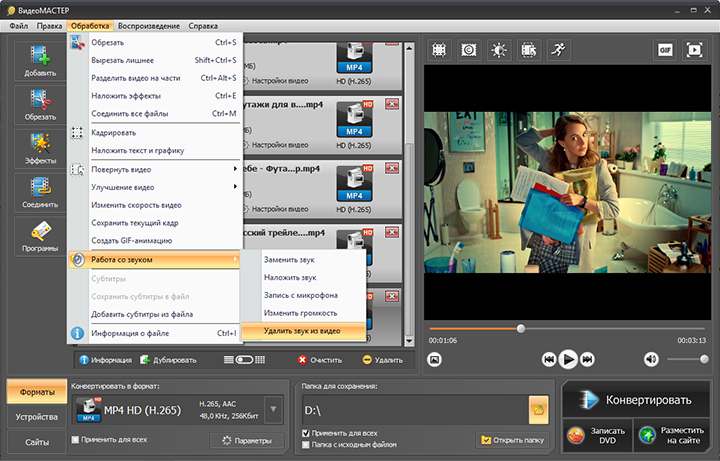 With VEED I haven’t experienced any issues with the videos I create on there.
It has everything I need in one place such as the progress bar for my 1-minute clips, auto transcriptions for all my video content, and custom fonts for consistency in my visual branding.
With VEED I haven’t experienced any issues with the videos I create on there.
It has everything I need in one place such as the progress bar for my 1-minute clips, auto transcriptions for all my video content, and custom fonts for consistency in my visual branding.
Diana B — Social Media Strategist, Self Employed
Удалить звук из видео | Онлайн, легко и быстро
Домашняя страница
Инструменты
Простое удаление звука из видео
Удаление звука из видео онлайн несколькими щелчками
Удаление звука из видео
С помощью Flixier вы можете удалить любой звук из видео, не теряя времени и место на компьютере путем установки любого программного обеспечения. Более того, наш облачный инструмент для удаления звука позволяет быстро удалить звуковую дорожку из видео благодаря простому интерфейсу и быстрому времени обработки.
Удалить звук из видео
С Flixier вы можете удалить любой звук из вашего видео. Создавайте видео без звука или просто удаляйте звук, чтобы добавить новый. Благодаря простому в использовании интерфейсу, на изучение которого не уходят часы, вы будете готовы быстрее, чем думаете.
Создавайте видео без звука или просто удаляйте звук, чтобы добавить новый. Благодаря простому в использовании интерфейсу, на изучение которого не уходят часы, вы будете готовы быстрее, чем думаете.
Удалить голос из видео
Удалите голос из видео несколькими щелчками мыши. Вы можете удалить голоса, чтобы добавить новые или просто использовать свое видео без голоса.
Удалить звук из MP4
Flixier позволяет удалять звук из MP4, AVI, MPEG, MOV и любого другого видеоформата, который у вас есть. Вам не нужно тратить время и усилия на преобразование видео.
Редактируйте звук
Если вы просто хотите внести изменения в звук, Flixier — правильный инструмент для вас. Вы можете увеличить громкость, усиление, применить эффекты или даже настроить звук с помощью встроенного эквалайзера. Все в простом в использовании интерфейсе.
Как удалить звук из видео
Добавьте свои файлы в Flixier
Чтобы начать удаление звука из видео, сначала вам нужно добавить свои видео в библиотеку Flixier.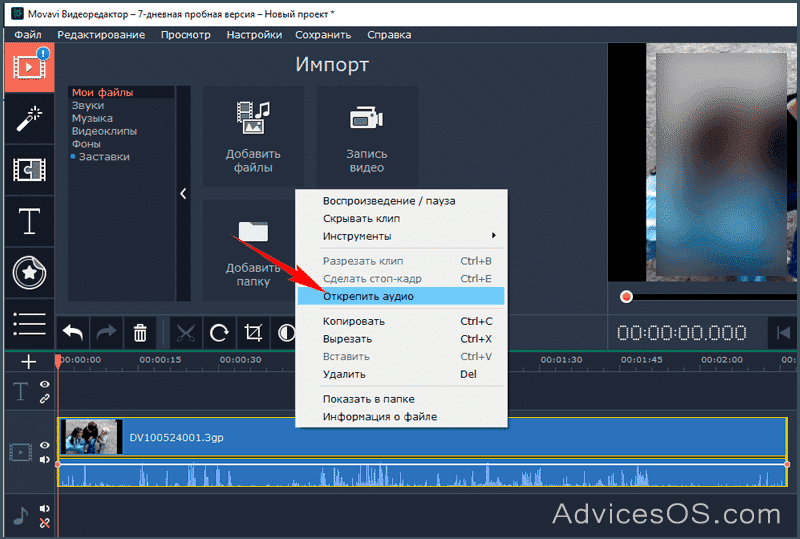 Вы можете импортировать их со своего компьютера, из облачных хранилищ, таких как Google Диск, Dropbox или OneDrive, и даже из таких источников, как YouTube, Zoom или Twitch. Все напрямую, не тратя время на бесполезные загрузки и загрузки.
Вы можете импортировать их со своего компьютера, из облачных хранилищ, таких как Google Диск, Dropbox или OneDrive, и даже из таких источников, как YouTube, Zoom или Twitch. Все напрямую, не тратя время на бесполезные загрузки и загрузки.
Удалить звук из видео
С видео в вашей библиотеке перетащите их на временную шкалу Flixier, здесь вы можете щелкнуть правой кнопкой мыши клип и выбрать «Отсоединить аудио», будет сформирована новая звуковая дорожка, и вы можете щелкнуть по ней и удалить Это. Сделанный!
Опубликуйте свое видео
Теперь вы готовы опубликовать свое видео с удаленным звуком. Нажмите кнопку «Экспорт», и ваше видео будет готово через пару минут благодаря нашей облачной технологии рендеринга видео. Отсюда вы можете опубликовать его в социальных сетях или загрузить на свой компьютер.
Зачем использовать Flixier для удаления звука из видео
Мощное средство для удаления звука
Flixier — мощное средство для удаления звука, которое позволяет делать гораздо больше, чем просто удалять звуковую дорожку из видео. Во Flixier вы также можете вырезать, обрезать и удалять только части аудио, и вы даже можете перемещать аудио, чтобы исправить проблемы с синхронизацией.
Во Flixier вы также можете вырезать, обрезать и удалять только части аудио, и вы даже можете перемещать аудио, чтобы исправить проблемы с синхронизацией.
Настройте свое видео
Во Flixier вы также можете настраивать свое видео, вырезать, обрезать и удалять части вашего видео. Добавляйте новые клипы, эффекты, анимированный текст и призывы к действию, чтобы ваше видео выделялось и доносило информацию в красивой форме.
Добавить звук к видео
Вы можете не только удалить звуковую дорожку из видео, но с помощью Flixier вы также можете добавить звук к видео. Вы можете выбрать звуковые дорожки из нашей библиотеки, импортировать свои собственные, записать голос за кадром или даже использовать нашу функцию преобразования текста в речь, чтобы создать реалистичное звуковое сопровождение для вашего видео.
Добавить субтитры к видео
Удаление звука из видео может затруднить понимание, особенно если вы удаляете голос. С помощью Flixier вы можете добавлять субтитры к своим видео, чтобы сделать их более привлекательными и увеличить охват в социальных сетях. Создавайте субтитры автоматически, создавайте их вручную или импортируйте существующий файл субтитров с вашего компьютера.
Создавайте субтитры автоматически, создавайте их вручную или импортируйте существующий файл субтитров с вашего компьютера.
Я годами искал такое решение, как Flixier. Теперь, когда я и моя виртуальная команда можем вместе редактировать проекты в облаке с помощью Flixier, производительность моей компании увеличилась втрое! Супер простой в использовании и невероятно быстрый экспорт.
Стив Мастроянни — RockstarMind.com
Моим главным критерием для редактора был знакомый интерфейс и, самое главное, чтобы рендеринг был в облаке и был очень быстрым. Гибкость больше, чем в обоих случаях. Теперь я использую его ежедневно для редактирования видео в Facebook для моей страницы подписчиков 1M.
Евгений Коган
Я так рада, что нашла Flixier. У меня есть канал на YouTube с более чем 700 тысячами подписчиков, и Flixier позволяет мне беспрепятственно сотрудничать с моей командой, они могут работать с любого устройства в любое время, плюс рендеры выполняются в облаке и очень быстро работают на любом компьютере.
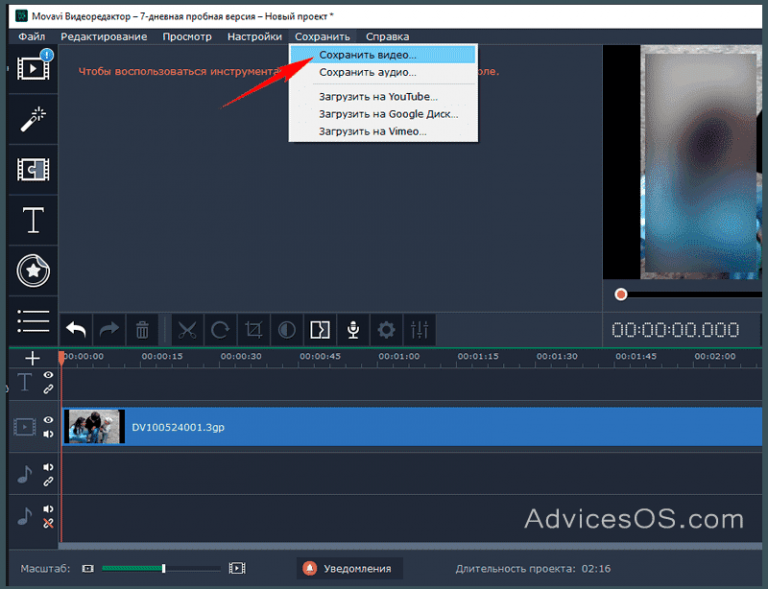
Аня Винтер, владелец, LearnGermanWithAnja
Часто задаваемые вопросы.
Часто задаваемые вопросы
Если у вас есть дополнительные вопросы, свяжитесь с нашей дружной командой
Если у вас есть дополнительные вопросы, свяжитесь с нашей дружной командой
Как удалить голос из видео?
Чтобы удалить голос из видео, добавьте свое видео в библиотеку Flixier. Перетащите его на временную шкалу, щелкните клип правой кнопкой мыши и выберите «Отсоединить звук». Ваш звук появится на новой дорожке, и отсюда вы можете удалить его и опубликовать свое видео без звука.
Как убрать звук из видео?
Мы рекомендуем использовать Flixier для удаления звука из любого видео. Просто импортируйте свои видео во Flixier и перетащите их на временную шкалу. Здесь вы можете щелкнуть правой кнопкой мыши видео и выбрать «Отсоединить звук», который добавит его на новую дорожку. Все, что вам осталось, это удалить этот трек, и вы готовы опубликовать видео с удаленным звуком.
Можно ли удалить звук из видео в формате mp4?
Да, с помощью Flixier вы можете удалить звук из видео в формате MP4 или любого другого видеофайла. Удалите звук из MOV, AVI, MPEG и многого другого. Вам не нужно конвертировать файлы, просто импортируйте их во Flixier, и мы обо всем позаботимся.
Ваш браузер не поддерживает видео тег.
Ваш браузер не поддерживает видео тег.
Ваш браузер не поддерживает видео тег.
Другие
Легко удалить аудио из видео
Инструменты
Статьи, инструменты и советы
Статьи, инструменты и советы
Разблокируйте потенциал вашего ПК
на любом компьютере, чтобы расширить свою аудиторию и увеличить свои доходы!Отключить видео — удалить аудио из видео онлайн
Быстро, легко, бесплатно. За считанные секунды отключите звук в своих видео с помощью нашего онлайн-редактора видео.
присоединяйтесь к более чем 84 000 пользователей, редактирующих бесплатно с помощью VEED
«Великолепно и просто в использовании»
Отключите звук в видео онлайн, бесплатно
VEED — это онлайн-редактор видео, который позволяет удалять звуковые дорожки всего за несколько кликов.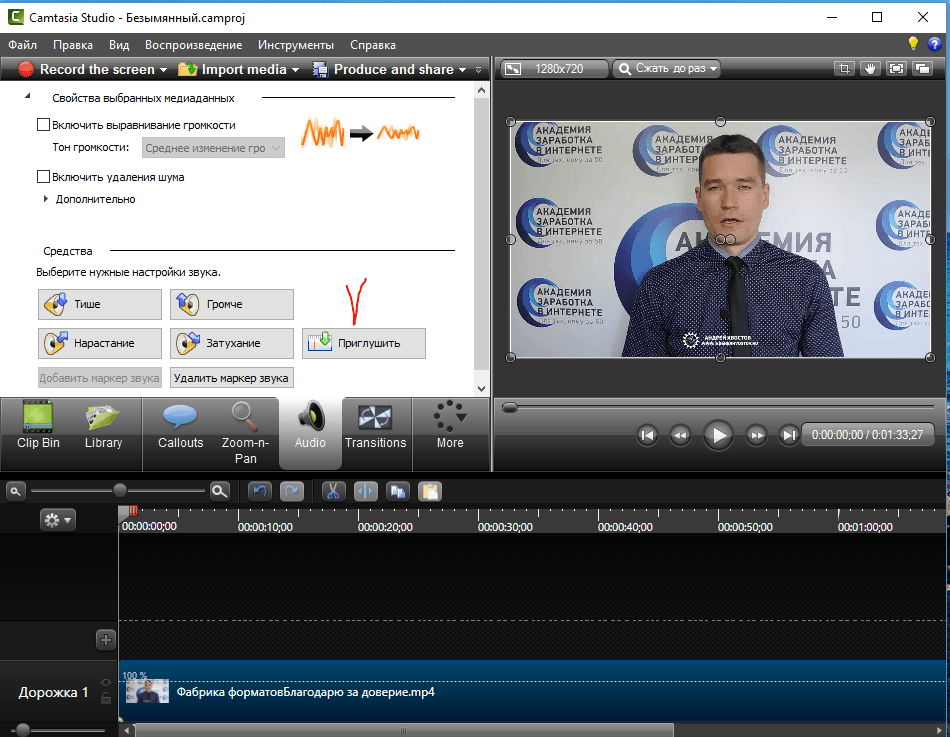 Вы можете отключить звук части видео или всего видео. Нет программного обеспечения для установки. Сделайте это прямо из браузера. Наш инструмент для удаления аудио бесплатен. Не нужно платить за дорогие приложения, такие как Adobe Premiere Pro! Кроме того, он невероятно прост в использовании. Вам не нужен опыт редактирования видео.
Вы можете отключить звук части видео или всего видео. Нет программного обеспечения для установки. Сделайте это прямо из браузера. Наш инструмент для удаления аудио бесплатен. Не нужно платить за дорогие приложения, такие как Adobe Premiere Pro! Кроме того, он невероятно прост в использовании. Вам не нужен опыт редактирования видео.
Вы также можете добавить свои собственные аудиофайлы после удаления исходного звука из видео. Добавьте фоновую музыку, звуковые эффекты и многое другое. Просто загрузите свое видео, нажмите кнопку отключения звука и добавьте аудиофайл (необязательно). Экспортируйте свое видео в файл MP4 и делитесь им в социальных сетях!
Как удалить звук из видео
Загрузите видео
Нажмите «Выбрать видео» и выберите видео из папки. Или вы можете перетащить его в редактор.
Отключить звук
Выберите видео в редакторе и щелкните значок звука, чтобы отключить его. Вот и все! Вы удалили аудио из своего видео.
Экспорт
Теперь вы можете скачать новое видео. Нажмите «Экспорт», и ваше видео будет экспортировано в виде файла MP4.
Нажмите «Экспорт», и ваше видео будет экспортировано в виде файла MP4.
Учебное пособие по «Отключить звук видео»
Отключение звука части видео или всего видео Если вы хотите удалить звук только из некоторых частей видео, вы можете разделить видео на части, а затем заглушить выбранные клипы. Чтобы разделить видео, просто переместите ползунок в нужное место и щелкните инструмент «Разделить» прямо над редактором. Выберите клип, который вы хотите отключить, и щелкните значок звука, чтобы отключить его. Чтобы отключить звук всего видео, просто выберите видео и нажмите значок звука, и все готово!
В качестве дополнительного шага вы можете добавить аудиофайл для замены исходного звука вашего видео. После отключения видео нажмите значок плюса (+) в правом нижнем углу или нажмите «Загрузить» в меню слева. Вы можете добавить MP3, WAV, M4A и другие популярные типы аудиофайлов. Добавляйте бесплатное аудио для создания потрясающих музыкальных клипов. Вы можете добавлять звуковые эффекты, озвучку, повествование, дубляж и фоновую музыку. Чтобы добавить звук в определенные части видео, вы можете разделить его и перетащить слой звука по временной шкале.
Вы можете добавить MP3, WAV, M4A и другие популярные типы аудиофайлов. Добавляйте бесплатное аудио для создания потрясающих музыкальных клипов. Вы можете добавлять звуковые эффекты, озвучку, повествование, дубляж и фоновую музыку. Чтобы добавить звук в определенные части видео, вы можете разделить его и перетащить слой звука по временной шкале.
Если вы не хотите полностью отключать звук, вы можете уменьшить его громкость с помощью элементов управления звуком. Щелкните видео на панели редактирования и переместите ползунок рядом со значком звука в разделе «Аудио». Что еще круче, это также позволит вам микшировать звуки. Вы можете добавить столько аудиофайлов, сколько хотите, отрегулировать громкость каждого аудиофайла и микшировать их вместе. Каждый раз, когда вы добавляете аудиофайл, он будет иметь свой собственный слой на временной шкале. Вы можете положить один поверх другого, чтобы создать микс. Просто перетащите звуковые слои по временной шкале.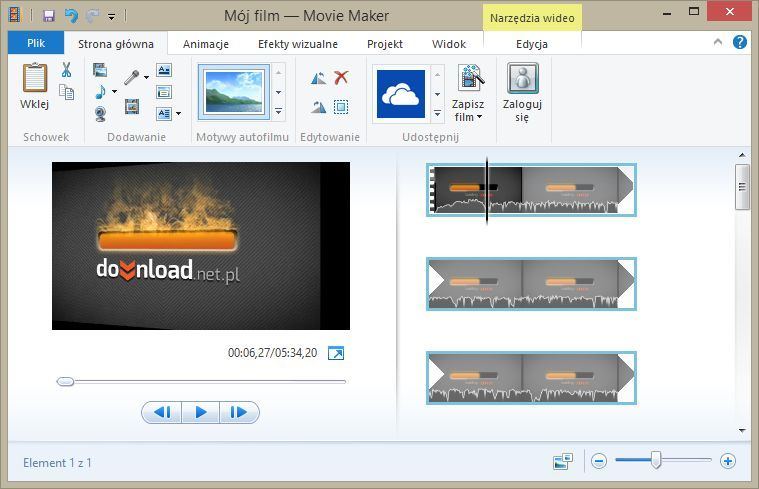 Будьте изобретательны и используйте свои навыки диджеинга!
Будьте изобретательны и используйте свои навыки диджеинга!
Часто задаваемые вопросы
Удалить аудио из видео
+
Загрузите видео в VEED, затем выберите видео на панели редактирования. Нажмите на значок звука, чтобы отключить его. Это удалит звук из вашего видео. Вы увидите перечеркнутый значок звука, что означает, что он был успешно отключен.
Как удалить звук из видео онлайн?
+
VEED — это онлайн-инструмент для редактирования видео. Вы можете использовать все его функции прямо из браузера. Нет необходимости устанавливать какое-либо программное обеспечение!
Как убрать звук из видео на телефоне?
+
VEED безупречно работает на Android, iPhone и всех мобильных устройствах! Все, что вам нужно сделать, это зайти на VEED в своем мобильном браузере. Он без проблем работает в Chrome, Safari, Firefox и других мобильных браузерах.
Как редактировать звук в видео?
+
В нашем видеоредакторе есть инструмент, позволяющий очищать звук в видео. Просто выберите видеослой или аудиослой на панели редактирования и нажмите «Очистить аудио». VEED автоматически улучшит звук вашего видео.
Просто выберите видеослой или аудиослой на панели редактирования и нажмите «Очистить аудио». VEED автоматически улучшит звук вашего видео.
Можно ли изменить звук в видео на YouTube?
+
Да, можно! А с VEED это очень просто. Просто загрузите видео с YouTube в редактор, нажмите на значок звука, чтобы отключить звук, а затем загрузите нужный аудиофайл!
Как мне смешать два звука вместе?
+
Просто загрузите два аудиофайла и поместите один над другим на панели редактирования. Вы можете перетаскивать каждый звуковой слой, чтобы перемещать его по временной шкале.
Форматы файлов, совместимые с VEED:
Элементы не найдены.
Узнайте больше:
Удалить аудио из MP4
Удалить аудио из видео YouTube
Что говорят
о VEED
Veed — отличный браузер с лучшей командой, которую я когда-либо видел.
Veed позволяет создавать субтитры, редактировать, кодировать эффекты/текст и использовать многие другие расширенные функции, с которыми другие редакторы просто не могут конкурировать. Бесплатная версия прекрасна, но версия Pro не идеальна. Имейте в виду, что это браузерный редактор, о котором мы говорим, и уровень качества, который позволяет Veed, ошеломляет и в худшем случае полностью меняет правила игры.
Бесплатная версия прекрасна, но версия Pro не идеальна. Имейте в виду, что это браузерный редактор, о котором мы говорим, и уровень качества, который позволяет Veed, ошеломляет и в худшем случае полностью меняет правила игры.
Крис Ю.
Мне нравится использовать VEED , поскольку транскрипция речи в субтитры является наиболее точной из тех, что я видел на рынке.
Это позволило мне всего за несколько минут отредактировать видео и вывести видеоконтент на новый уровень. Программное обеспечение для редактирования видео!
Я пробовал множество других онлайн-редакторов на рынке и был разочарован. С VEED у меня не было проблем с видео, которые я там создавал.
В нем есть все, что мне нужно, в одном месте, например, индикатор выполнения для моих 1-минутных клипов, автоматические транскрипции для всего моего видеоконтента и настраиваемые шрифты для единообразия моего визуального брендинга.
Диана Б. — Стратег по социальным сетям, самозанятый
— Стратег по социальным сетям, самозанятый
VEED — это полнофункциональное программное обеспечение для редактирования видео, полностью основанное на браузере. Это мощное приложение, которое позволяет вам делать так много вещей с вашими видео, чтобы они выглядели сногсшибательно и профессионально. Вы можете обрезать, поворачивать и изменять размер видео для разных сайтов социальных сетей. Добавьте аудио, изображения, текст и многое другое, чтобы сделать их более интересными. Используйте эффекты камеры и фильтры VEED, чтобы улучшить их еще больше. Создайте учетную запись и испытайте наш мощный видеоредактор уже сегодня!
Выберите видео
Редактирование видео
больше, чем просто онлайн -видео Trimmer
Удаленное интервью.
Переходы видеоредактора
Наложение видео онлайн
Переворот видео
Аудио переводчик
Телесуфлер
Видеофильтры
Конвертер субтитров
Эффекты видео редактора
Редактор подзаголовок
Добавить наклейки на видео
Аннотат видео
Удалить фоновый шум из аудио
Редактор яркости
auto subtitle Generator Online
Generator Generator
Auto Subtitle Generator Online
Generator Generator
Auto Subtitle Generator Online
.
Ваш комментарий будет первым